Uhelper.exe는 무엇이며 제거해야 합니까?
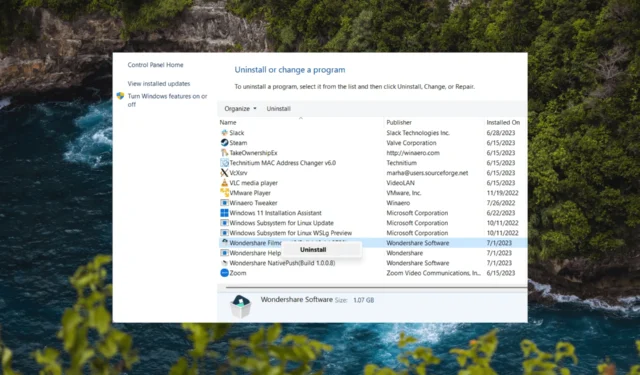
uhelper.exe 프로세스는 iSkySoft 소프트웨어 회사에서 개발하고 서명한 타사 프로세스입니다.
Filmora 또는 Uniconverter와 같은 iSkysoft의 응용 프로그램을 사용하는 경우 uhelper.exe 파일을 만났을 수 있습니다.
Windows 11에서 비활성화해야 하는 서비스가 많이 있지만 이것이 그중 하나입니까? 알아 보려면 계속 읽으십시오.
Helper.exe 란 무엇입니까?
- 파일은 iSkySoft 소프트웨어와 연결되어 있습니다.
- Filmora 비디오 편집기 , Filmstock, UniConverter 비디오 변환기 , PDFelement PDF 편집기, Dr.Fone, MobileTrans 및 Recoverit 소프트웨어와 함께 제공됩니다 .
uhelper.exe를 제거해야 합니까?
컴퓨터에 iSkysoft 소프트웨어를 설치한 경우 uhelper.exe를 유지할지 제거할지 여부는 사용자가 결정합니다.
모든 것이 원활하게 실행되는 경우 iSkysoft 소프트웨어 업데이트를 받는 데 필요하므로 Windows에서 uhelper.exe를 제거하지 않는 것이 좋습니다.
Helper.exe와 관련된 문제는 어떻게 고칠 수 있나요?
1. 프로세스 중지
- Windows +를 누르고 작업 관리자를X 선택합니다 .
- 세부 정보 탭으로 이동하여 uhelper.exe 항목을 찾습니다 .
- uhelper.exe 항목을 마우스 오른쪽 버튼으로 클릭하고 작업 끝내기를 선택합니다 .
- 또한 상위 소프트웨어를 확인하고 실행 중인 경우 닫습니다.
- 마지막으로 PC를 다시 시작합니다.
uhelper.exe 프로세스가 높은 CPU 또는 메모리 사용량 과 같은 컴퓨터 문제를 일으키는 경우 작업 관리자에서 프로세스를 종료하여 해결할 수 있습니다.
2. 맬웨어 검사 수행
- Windows + 를 누르고 Windows 보안 을S 입력한 다음 Windows 보안 앱을 선택합니다.
- 바이러스 및 위협 방지 탭을 선택하고 검사 옵션을 클릭합니다 .
- 전체 검사를 선택 하고 지금 검사를 클릭합니다.
때때로 바이러스 또는 맬웨어가 uhelper.exe 프로세스인 것처럼 가장하거나 이를 제어하여 허가 없이 컴퓨터 리소스를 오용합니다. Windows 보안을 사용하여 바이러스 검사를 실행하면 이 문제를 해결할 수 있습니다.
반면에 PC 보안에는 고급 맬웨어 방지 기능과 강력한 바이러스 모니터링 도구가 포함된 전문 바이러스 백신 소프트웨어가 항상 필요합니다.
⇒ ESET Internet Security 받기
3. 상위 소프트웨어 제거
- Windows + 를 누르고 제어판 을R 입력한 다음 확인 버튼을 클릭합니다.
- 프로그램 섹션에서 프로그램 제거 옵션을 선택합니다 .
- 상위 소프트웨어를 찾아 마우스 오른쪽 버튼으로 클릭하고 제거 를 선택합니다 .
이동하기 전에 PC 성능을 향상시키기 위해 비활성화할 수 있는 Windows의 다른 프로세스를 확인하십시오 .
소중한 정보가 누락되었다고 생각되면 아래 댓글 섹션에서 공유해 주세요.


답글 남기기